Как отлаживать сценарии UIAutomator с помощью Eclipse
из того, что я вижу, когда скрипт UIAutomator компилируется в файл jar и запускается с помощью команды adb shell. Я вижу, что есть опция командной строки отладки A-e, которая ждет подключения отладчика перед запуском, но как подключить это к отладчику из Eclipse, чтобы я мог отлаживать свой скрипт UI Automator?
1 ответов
Я все продумал. Процесс немного затянулся, но он работает!
ключ к этому-понимание того, как использовать Dalvik Debug Monitor Server (DDMS) и понимание удаленной отладки с Java и Eclipse. Вкратце выполните следующие действия:
- настройте перспективу DDMS в Eclipse, нажав
Window > Open Perspective > Other... > DDMS. Вы должны увидеть свое устройство, указанное на вкладке Устройства, если у вас работает эмулятор/устройство. - установить настройка удаленной отладки. Для этого перейдите в
Run > Debug Configurations... - щелкните правой кнопкой мыши на удаленном приложении Java с левой панели и нажмите "Создать", чтобы создать новую конфигурацию.
- в свойствах соединения используйте localhost и порт 8700. В моем случае я использую эмулятор, который работает на моей локальной машине для разработки. Порт по умолчанию для DDMS-8700. Если это не относится к вашей настройке, вы можете проверить, какой порт должен быть с точки зрения DDMS после сценарий UI Automator запускается в режиме отладки. (См. шаги 7-9 ниже)
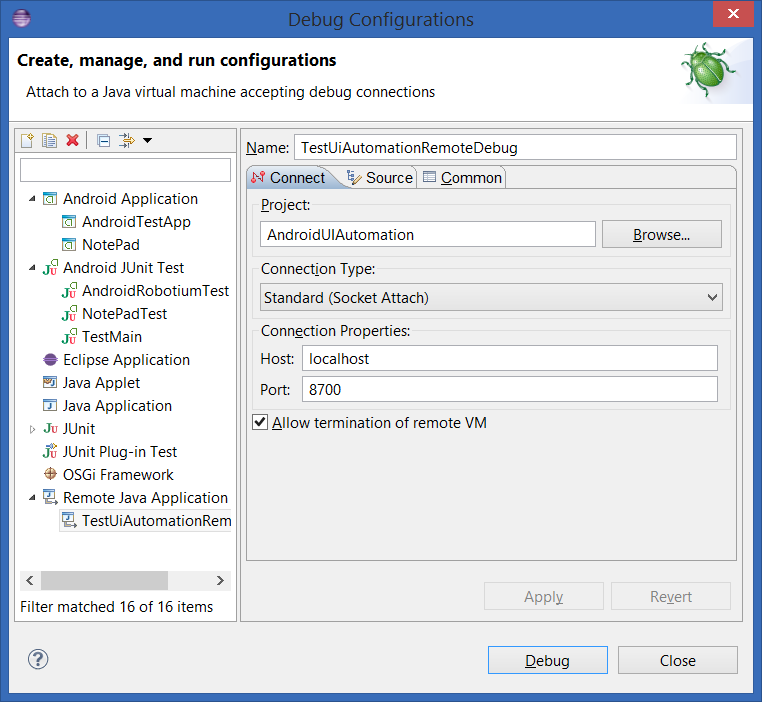
- убедитесь, что выбранный вами проект является проектом автоматизации пользовательского интерфейса, который будет запущен. На вкладке "Источник"вы также можете добавить проект UI Automation. (Не уверен, является ли это обязательным или нет)
- нажмите "Применить" и закройте.
-
Теперь мы начнем запускать скрипт UI Automator с опцией debug с помощью командной строки. Для моего примера команда (все в одной строке):
adb shell uiautomator runtest AndroidUIAutomation.jar-c com.образец.uiautomation.TestUiAutomation - e отладка true
-
затем он сказал:
отправка ждать кусок
в Eclipse перейдите в перспективу DDMS. На вкладке Устройства вы увидите процесс с маленьким красным символом ошибки. Рядом с ним будет вопросительный знак. В последнем столбце таблицы будет два номера портов, таких как 8602/8700. Порт 8700 вам будет подключить удаленный сеанс отладки. Это то, что должно быть настроено на шаге 4 выше.
Теперь вы готовы начать удаленную отладку. Установите точку останова где-нибудь в сценарии UI Automator. Затем отладки
Run > Debug Configurations... затем выберите конфигурацию удаленного приложения Java, созданную ранее, и нажмите кнопку "отладка".
Если все все прошло хорошо, тогда вы сможете отладить свой скрипт UI Automator!
